スライドプレゼンテーションツールの使用に関しては、PowerPointは、専門家だけでなく教育の分野でも使用されるベンチマークになりました。 ただし、PPTXファイルのコンテンツの問題が原因で発生するエラーなど、エクスペリエンスを曇らせる可能性のあるエラーに遭遇することがあるため、これは完全なソフトウェアとはほど遠いものです。
PowerPointはコンテンツに問題を検出しました。これは、PPTXファイルを開いたときに見つかる一般的なエラーであり、表示されると、自動的に修復するように求められます。 これは、エラーのあるバナーとそれを修正するためのボタンを表示することによって行われます。 これで問題を終わらせることができない場合は、問題を終わらせて問題なく作業を続けることができる他の方法を探す必要があります。
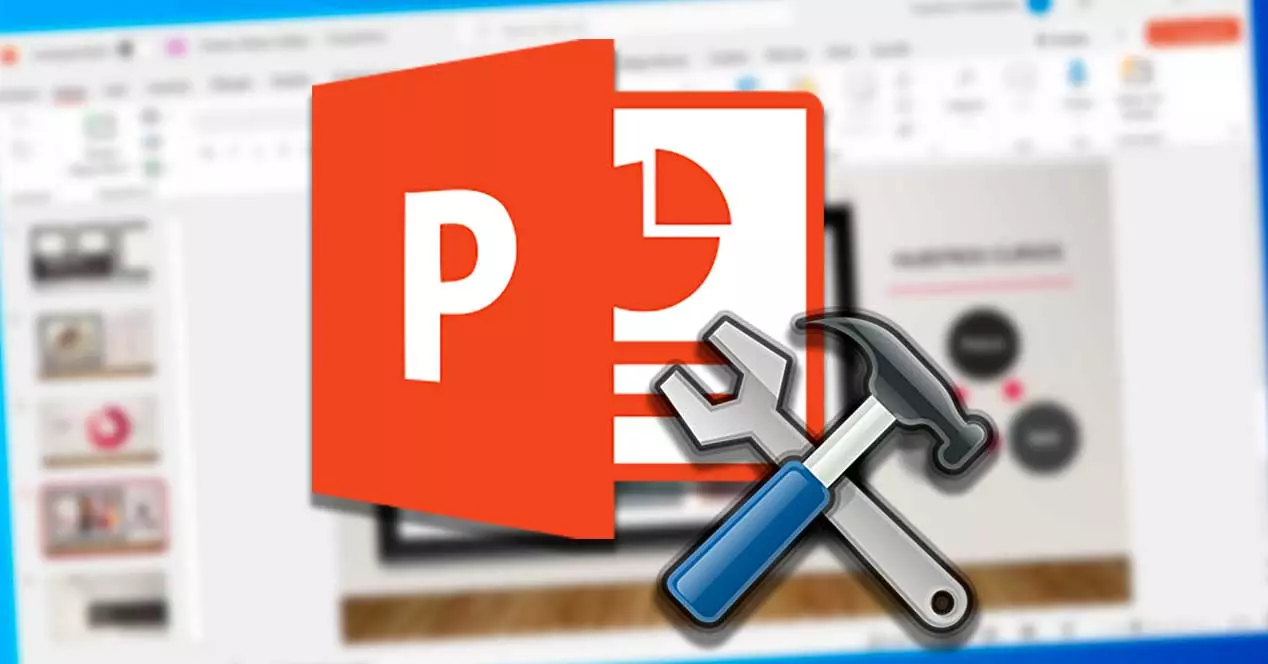
このエラーが表示される原因
PowerPointがPPTXファイルを開くときにコンテンツに問題を見つけたというエラーの外観に遭遇した場合、それはの最も一般的なエラーのXNUMXつであるため、恐れることはありません。 Microsoft スライドプログラム。 このエラーには特定の原因はなく、その外観はさまざまな要因が原因である可能性があります。
- 保護されたビューが有効になっている –この場合、プログラムは、URLからダウンロードされたファイル、またはOutlookファイルとして添付されたファイルを開く要求を拒否する場合があります。
- ファイルの場所が信頼できるリストにありません –ファイルの場所も、その信頼できるリストにない場合に問題を引き起こす可能性があります。
- ファイルがロックされています :Webページからファイルをダウンロードした場合、コンテンツが表示されないようにロックされている可能性があるため、事前にロックを解除することを選択する必要があります。
- ファイルは同期されたフォルダーにあります – DropboxやOneDriveなどのクラウドサービスが同期フォルダーにある場合、ファイルが正しく機能しなくなります。
この厄介なエラーの出現を引き起こした理由を超えて、真実は、重要なことはそれをできるだけ早く解決することであるということです。 これは単一のソースの問題ではないため、これを行うにはさまざまな方法を試す必要がある場合があります。
コンテンツの問題を解決するための手順
次に、PowerPointがPPTXファイルを開くときにコンテンツで問題が発生したエラーを排除できるようにするために実行できるさまざまなアクションを確認します。 エラーの原因に最も一致するものに応じて、どちらかを試してみる必要がある可能性があります。
保護されたビューを無効にする
保護されたビューがこのエラーの原因のXNUMXつである可能性があるため、それらを無効にしてみてください。 これを行うには、PowerPointアプリケーションを開き、をクリックします。 File ツールバーのタブをクリックし、をクリックします オプション .
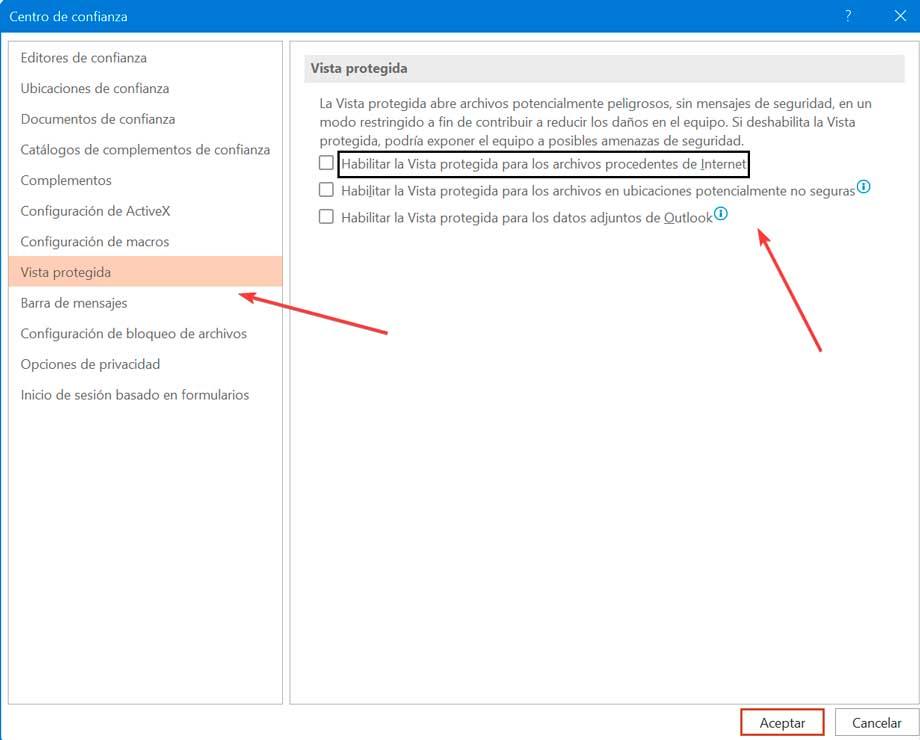
左側のメニューで、をクリックします。 トラストセンター (英語のみ) セクションをクリックし、[セキュリティセンターの設定]ボタンをクリックします。 表示される新しい画面で、をクリックします 保護されたビュー 右側に表示されるすべてのオプションのチェックを外します。 最後に、[OK]をクリックして変更を保存します。
これが完了したら、ファイルを開いて問題が解決したかどうかを確認します。
PPTXファイルのロックを解除する
また、開くときに問題が発生するファイルのロックを解除する必要があります。 これを行うには、ファイルを正しく保存します。 保存した場所に移動し、右ボタンでファイルをクリックしてクリックします プロパティ 。 新しいウィンドウで、[全般]タブをクリックし、[ アンロック この方法でPPTXファイルのロックを解除するボタン。 [OK]をクリックして変更を保存し、ファイルを開いて正しく開くかどうかを確認します。
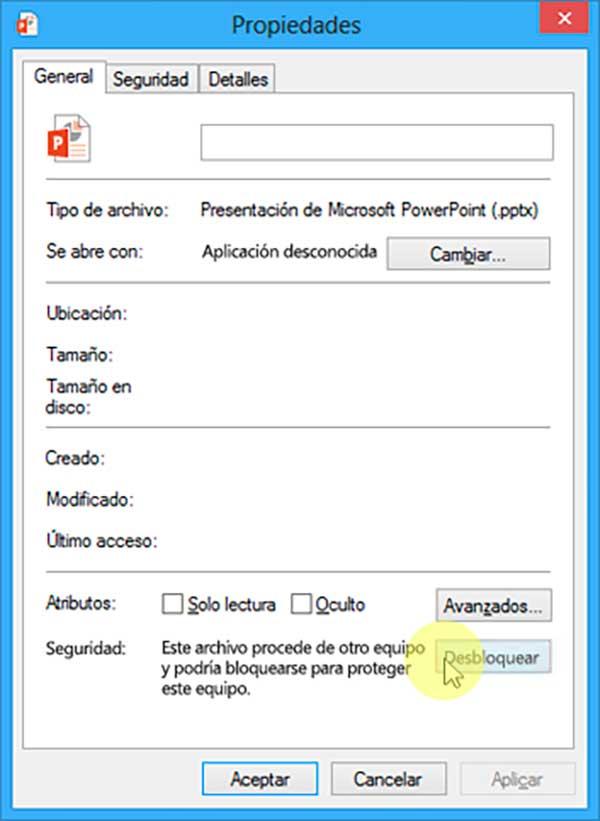
ファイルの場所を信頼できるリストに追加します
開きたいファイルが信頼できる場所にない場合は、そのファイルが配置されているパスを安全に開くことができることをプログラムに通知する必要があります。 これを行うには、PowerPointを開き、をクリックします File & オプション 。 次に、[セキュリティセンター]および[セキュリティセンターの設定]セクションをクリックします。 新しいウィンドウでクリックします 信頼できる場所 。 [新しい場所を追加]をクリックして、問題が発生しているファイルの場所を選択します。
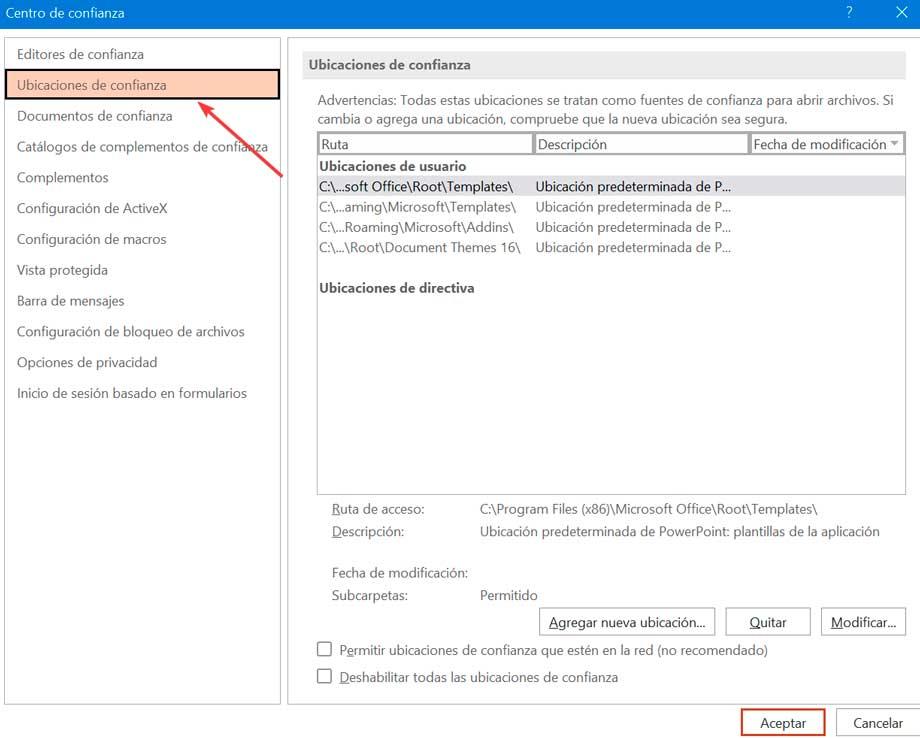
[同意する]をクリックして変更を保存し、再起動して、変更を適用してエラーを終了できるようにします。
同期フォルダからファイルを取り出します
このエラーは、ファイルが次のようなサービスのフォルダにある場合に表示されることがあります。 OneDrive またはバックアップコピーを作成するために定期的に同期されるDropbox。 この場合、私たちはしなければなりません ファイルを通常のフォルダに移動します .
これを行うには、ファイルの場所に移動し、右ボタンでファイルをクリックして、をクリックするだけです。 カット 。 後で、ハードドライブ上の別のディレクトリに移動してを押します Ctrlキー+ V ファイルを新しい場所に貼り付けます。 これによりエラーがクリアされ、ファイルを再度開くことができるようになります。
PowerPoint修復ツールアプリを使用する
このプログラムは、 破損したPowerPointファイルを修復する (PPT、PPTX、およびPPTM)正しく使用できないため、PowerPointがコンテンツの表示に問題を検出したというエラーが発生します。 このプログラムは、2019、2016、2013以前のバージョンと互換性があります。 価格は39ユーロですが、ダウンロードできます。 無料試用版 .
インストールしたら、それを実行し、問題のあるPowerPointファイルを見つけて選択し、[ 修理 ボタン。 次に、プレビューが表示され、をクリックしてファイルを保存できます Save メインメニューのように。 最後に、ファイルを開いて、ファイルがすでに開いて正しく表示されているかどうかを確認します。